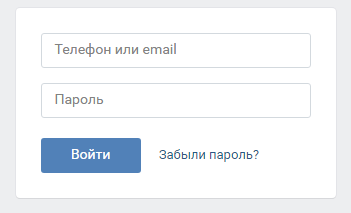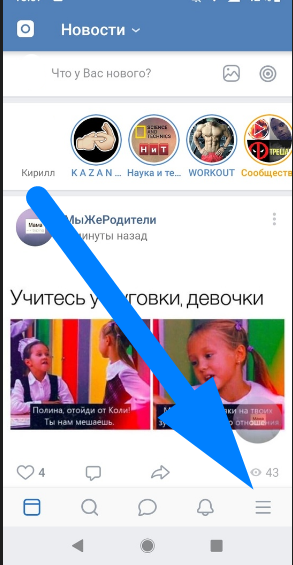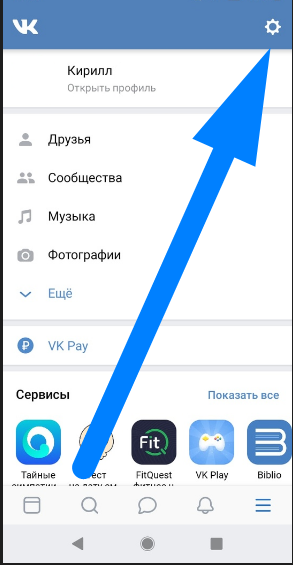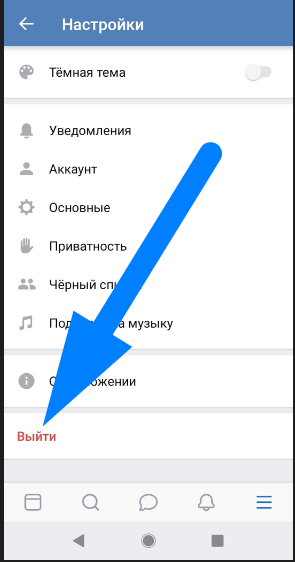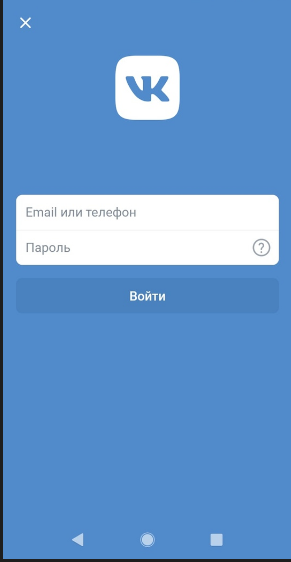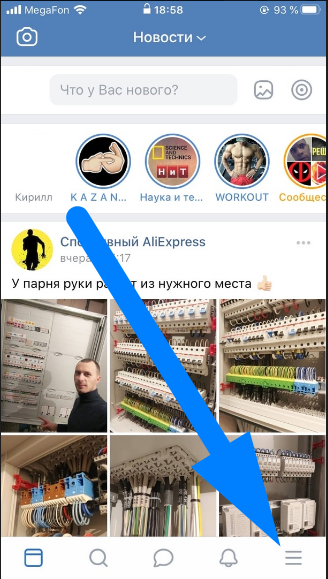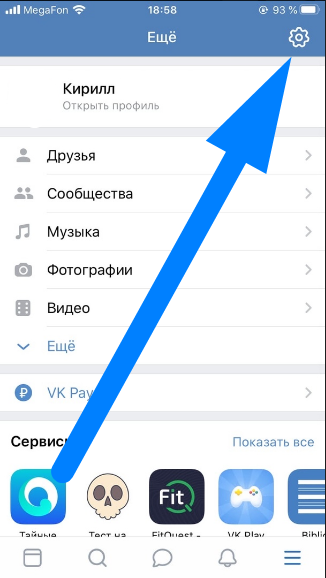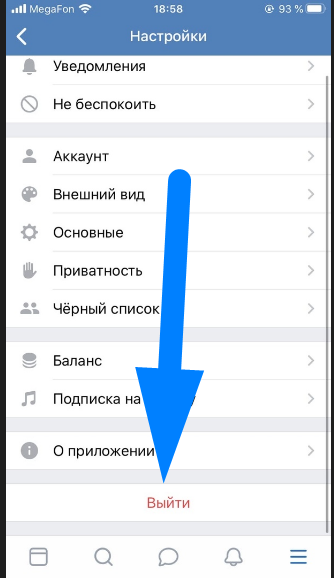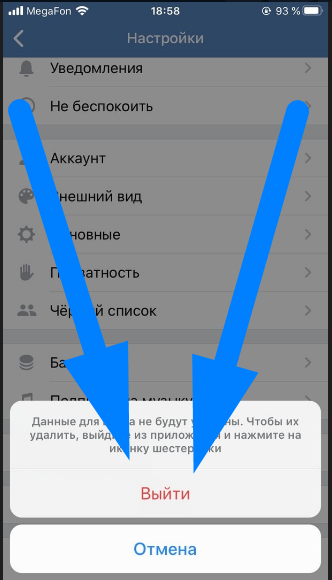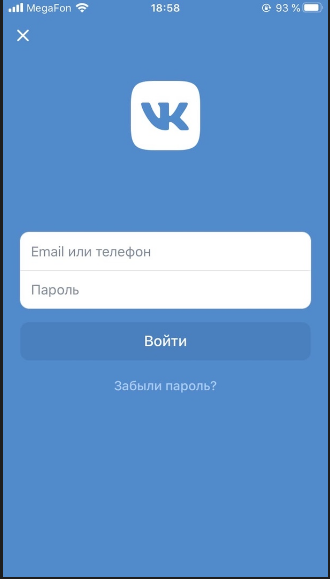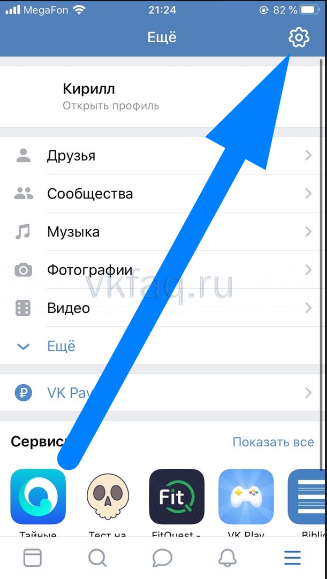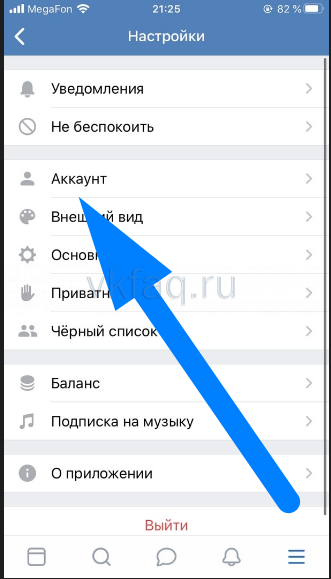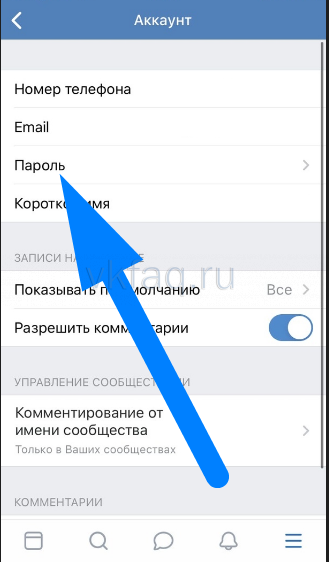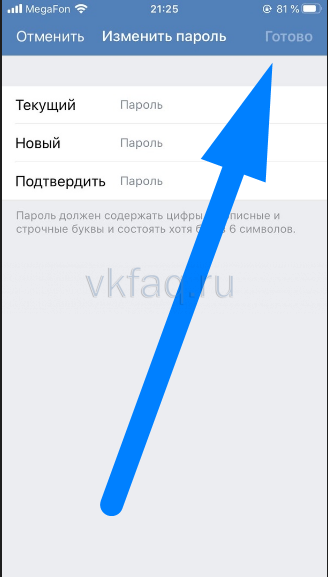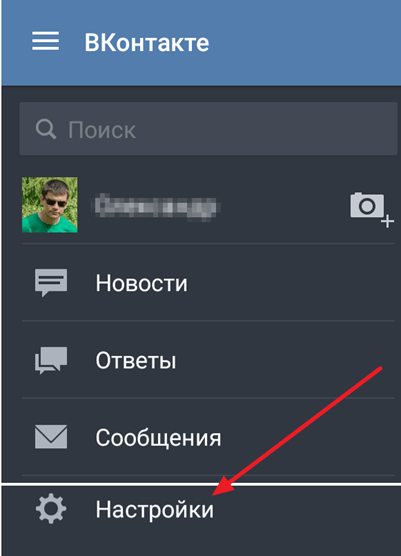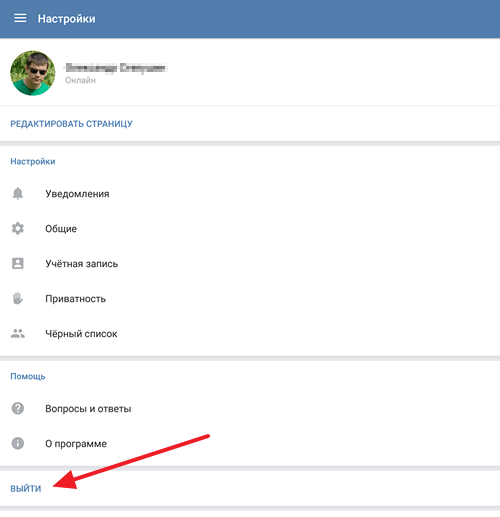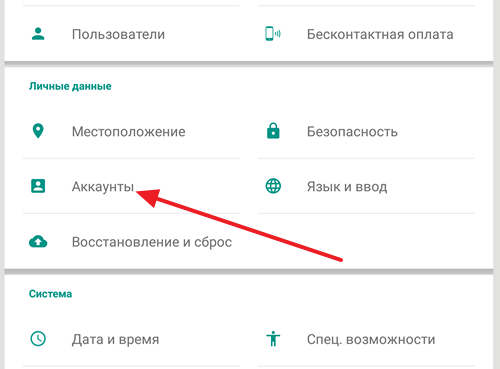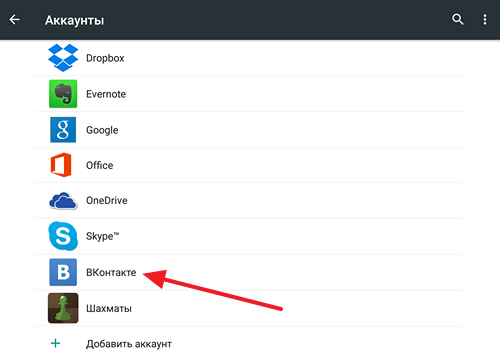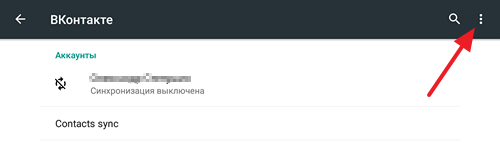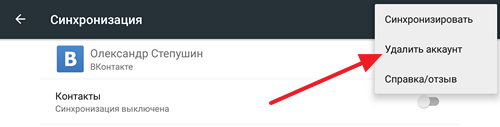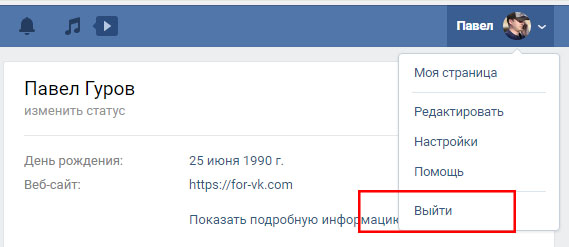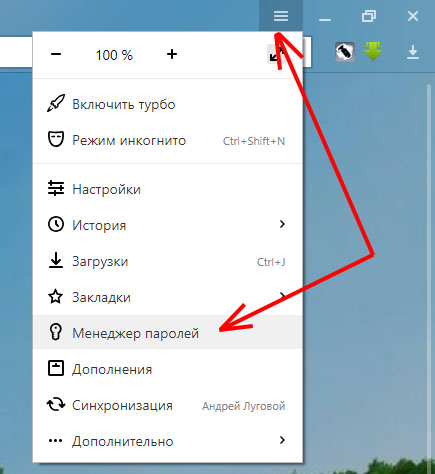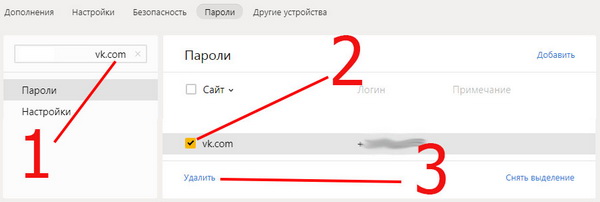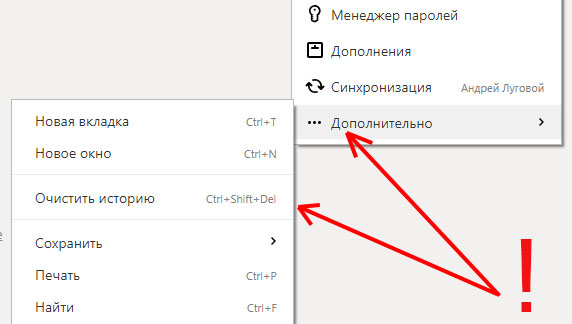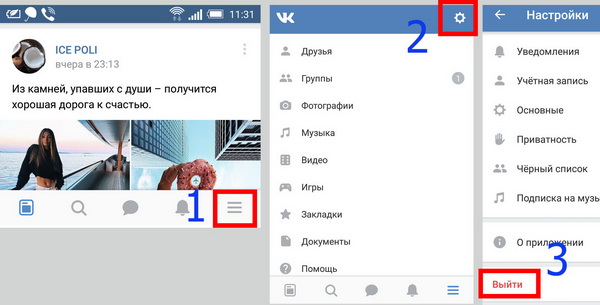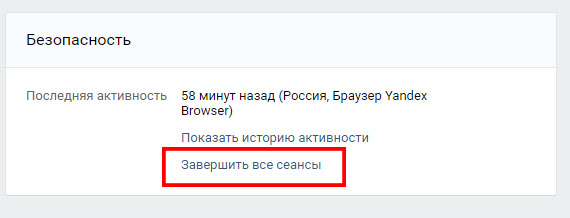- Как выйти из страницы в ВКонтакте
- На компьютере
- На телефоне
- Android
- iPhone
- Со всех устройств сразу
- Через ПК
- Через телефон
- Как выйти из Контакта на Android
- Как выйти из Контакта на Андроид
- Как удалить аккаунт Вконтакте на Андроид
- Как выйти из ВКонтакте на компьютере, телефоне и планшете
- Как выйти из Вк на компьютере
- Выйти из ВКонтакте на планшете, телефоне
- Выйти со всех устройств
- Как выйти из Вк не входя на страницу
- Вывод
Как выйти из страницы в ВКонтакте
Наверное, каждый пользователь социальной сети ВКонтакте задумывался, как можно выйти со своего аккаунта. Если вы один из тех, кто не знает, как это делается, то обязательно прочтите данную инструкцию. Ведь именно из неё вы узнаете, как выйти из ВК на компьютере и телефоне.
На компьютере
Начнем сегодняшнюю инструкцию со способа по выходу из аккаунта ВК при помощи персонального компьютера. Для осуществления данного способа выполним следующие действия:
- Открываем соц. сеть ВКонтакте. В правой верхней части страницы есть маленькая фотография вашего профиля. Щелкаем левой кнопкой мыши прямо по этой фотографии.
- Как это сделали, выдвинется небольшое окошко с пятью пунктами. Вам понадобится последняя строчка «Выйти». Кликайте ЛКМ по ней.
- Готово! После этого, вы выйдите из своей страницы ВК. Теперь для авторизации вас вновь попросят ввести логин и пароль от аккаунта.
На телефоне
Так как некоторые люди используют устройства на базе Android, а некоторые с операционной системой Ios, то целесообразно будет рассмотреть эти два устройства по отдельности. Но, сразу стоит сказать, что выход из социальной сети ВК производится фактически одинаково на обоих устройствах.
Android
Начнем с мобильного телефона на базе Android. Чтобы выйти из ВК через мобильное приложение, выполним такие действия:
- Запускаем ВКонтакте. В правой нижней части страницы есть значок в виде трех горизонтальных линий. Кликайте прямо по данному значку.
- Вас перебросит на другой раздел социальной сети. На новой странице нужно будет найти значок в виде шестеренки, находится он в правой верхней части экрана. Как нашли его, щелкаете прямо по нему.
- Перед вами должна открыться страница с настройками. Вам потребуется самый последний пункт на данной странице – «Выйти». Необходимая строчка будет выделена красным цветом, кликайте один раз по ней.
- Вот и все. Если вы все сделали правильно, то выход из аккаунта ВКонакте будет осуществлен. Перед вами должна открыться страница для авторизации аккаунта социальной сети.
iPhone
Теперь разберемся с устройством на базе Ios. Чтобы выйти из аккаунта ВК на iPhone, выполним следующие действия:
- Запускаем программу ВК для смартфона. Чтобы перейти в нужный раздел, необходимо кликнуть по значку в виде трех линий в правой нижней части экрана.
- Как это сделали, кликайте по значку в виде шестеренки. Данная иконка расположена в правой верхней части экрана.
- Перед вами откроется страница с настройками социальной сети. В самом низу страницы будет строчка «Выйти», щелкайте прямо по ней.
- После этого всплывет небольшое окно, в котором будет сказано, что данные для входа не будут удалены. Поэтому, если вы не желаете их оставлять, то выйдите из приложения и нажмите на иконку шестеренки. В любом случае, кликайте по графе «Выйти».
- На этом все. Если вы выполнили все действия правильно, то вас перебросит на страницу для авторизации аккаунта. А это значит, что вы успешно вышли из своего профиля.
Со всех устройств сразу
Выше были рассмотрены способы, как выйти из аккаунта ВКонтакте только на используемом устройстве. Но, так же можно совершить выход сразу со всех устройств, где был ранее авторизован ваш аккаунт. Ниже я расскажу вам, как это сделать с персонального компьютера и Айфона.
Через ПК
Чтобы выйти из аккаунта со всех устройств сразу, нужно выполнить ряд простых действий:
- Открываем свою страницу. Кликаем левой кнопкой мыши по фотографии профиля, расположенной в правой верхней части экрана.
- Появится небольшое окно, в котором нужно будет нажать ЛКМ по пункту «Настройки».
- После этого откроется новая страница с общими настройками. В правой части страницы будет восемь пунктов. Нужно будет перейти в раздел «Безопасность».
- Как это сделали, листаете вниз страницы, пока не увидите строчку «Завершить все сеансы». Кликайте по ней левой кнопкой мыши.
- Готово! Теперь появится строка «Все сеансы, кроме текущего, завершены». А это означает, что все сделано правильно.
Через телефон
- Запускаем мобильную программу ВКонтакте. Кликаем по значку в виде трех горизонтальных прямых, расположенном в правой нижней части экрана.
- Вас перебросит на другой раздел социальной сети. После этого щелкайте по иконке в виде шестеренки, расположенной в правой верхней части экрана.
- Отроется раздел со всевозможными настройками. Нужно будет кликнуть по строчке «Аккаунт».
- Как это сделали, необходимо будет нажать по строчке «Пароль».
- Откроется страница с изменением пароля. В первую строчку нужно будет ввести текущей пароль, а в две последующие строки – новый пароль. Как все сделали, жмете по кнопке «Готово», расположенной в правой верхней части экрана. Если все сделали правильно, то пароль будет успешно изменен, а на всех устройствах, где авторизован ваш аккаунт ВКонтакте, будет совершен автоматический выход. А это именно то, что нам и нужно было.
Благодаря сегодняшней инструкции, вы узнали, как выйти из аккаунта ВКонтакте при помощи различных устройств. А так же узнали о том, что можно выйти со всех устройств сразу. Читайте внимательно инструкцию, тогда у вас обязательно получится справиться с поставленной задачей.
Источник
Как выйти из Контакта на Android
Необходимость выйти из контакта на Андроид может понадобиться в различных ситуациях. Например, вы не хотите, чтобы кто-то кто пользуется вашим Андроид устройством, прочитал вашу переписку. Также необходимость выйти из Контакта может возникнуть в случае если вы хотите войти в контакт под другим именем.
Как выйти из Контакта на Андроид
Для того чтобы выйти из Контакта на Андроиде, вам нужно открыть приложение «Вконтакте» и зайти в его настройки. Ссылка для перехода в настройки находится левом боковом меню приложения. Если у вас планшет то данное боковое меню будет отображаться постоянно, если же вы используете смартфон, то для открытия бокового меню нужно будет выполнить свайп от левого края экрана.
После открытия настроек, вам нужно нажать на кнопку «Выйти», которая находится в самом низу страницы.
После этого вы выйдете из контакта на вашем Андроид устройстве.
Как удалить аккаунт Вконтакте на Андроид
Также вы можете выйти из Контакта более радикальным способом – с помощью удаления аккаунта. Для этого откройте настройки Андроид устройства и перейдите в раздел «Аккаунты».
После этого перед вами появится список всех аккаунтов, использующихся на данном устройстве. Из данного списка нужно выбрать аккаунт Вконтакте.
После этого откроется окно с аккаунтом Вконтакте. Здесь нужно нажать на кнопку с тремя точками, которая находится в правом верхнем углу экрана.
После нажатия на кнопку появится небольшое меню. Здесь нужно выбрать пункт «Удалить аккаунт».
После этого появится предупреждение об удалении аккаунта. Согласитесь на удаление и аккаунт Вконтакте будет удален с вашего Андроид устройства.
Нужно отметить, что данная процедура не приводит к удалению аккаунта в социальной сети Вконтакте, а просто удаляет информацию о аккаунте с вашего Андроид устройства.
Источник
Как выйти из ВКонтакте на компьютере, телефоне и планшете
Чтобы выйти из аккаунта социальной сети Вконтакте:
1) зайдите в настройки
2) нажмите кнопку выхода.
Компьютерная/мобильная версия и приложение Вк отличаются дизайном, но алгоритм схож. Чем внимательнее ознакомитесь со статьей, тем меньше проблем возникнет с профилем в последующем. Строго соблюдайте руководство!
Содержание:
Как выйти из Вк на компьютере
Как выйти на планшете, смартфоне
Как и зачем выходить со всех устройств
Как выйти не входя на страницу Вконтакте
Выходят из Вк по таким причинам:
- усталость от социальной сети
- необходимость временно «пропасть»
- входили с чужого компьютера
- нужно зайти в другой аккаунт (ситуация когда в семье один компьютер)
- чтобы другой человек, друг или член семьи, не сидел с вашей страницы Вк.
Особенно рекомендуется выходить когда за компьютер садятся маленькие дети, это поможет сохранить аккаунт и не травмировать детскую психику, ведь Вк плохо модерирует взрослые материалы.
А по каким причинам выходите Вы? Набросайте комменты.
Как выйти из Вк на компьютере
Нажмите круглую аватарку вверху браузера, в меню кликните Выйти.
Подтверждения не требуется, после чего Вконтакте перебросит на главную с формой входа. Для полного выхода удалите кеш (память браузера), где сохранены логин и пароль. Кеш браузера и автозаполнение форм без труда позволят зайти на этом компьютере другим не зная логина. В Яндекс-Браузере очистка кеша и удаление пароля происходит так:
ШАГ 1
Зайдите в Менеджер паролей
В поиске введите vk.com, нажмите галочку, удалите сайт.
ШАГ 2
Очистите кеш: Дополнительно ——> Очистить историю (Ctrl+Shift+Del).
Выйти из ВКонтакте на планшете, телефоне
В официальном обновленном дизайне приложения 2018 года на Android , iOS выполните:
1) Нажмите 3 полоски нижнего меню (см рис)
2) Кликните шестерню вверху — перейдете в настройки
3) нажмите Выйти внизу
Чтобы снова зайти в приложение Вк, авторизуйтесь как обычно.
Выйти со всех устройств
Одновременно в одном аккаунте может быть авторизованно несколько устройств: компьютеры, мобильное приложение, планшеты. Из-за этого на странице могут сидеть несколько человек сразу. Редко владелец профиля догадывается об этом, пока не посетит настройки безопасности. Если входили с чужого компьютера и забыли выйти, подозреваете взлом, выйдите со всех устройств где была авторизация (одной кнопкой) и смените пароль.
Рекомендуем периодически завершать сеансы для профилактически.
Разлогирование проходит через настройки. Зайдите: Настройки —> Безопасность —> Завершить все сеансы
Произойдет закрытие всех сеансов кроме текущего, заново входить в анкету не нужно.
Смените пароль на более сложный, чтобы уберечь себя от взлома (подробнее //for-vk.com/kak-pomenyat-parol-v-vk), включите подтверждение входа и больше не вводите логин на чужом компьютере.
Как выйти из Вк не входя на страницу
До 2015г можно было выйти из страницы Вконтакте кликнув по специальной ссылке, посещать свою страницу не требовалось. Теперь необходимо выполнить 3 пункта:
1) Очистить историю
2) Удалить пароль в менеджере паролей, кеш браузера
3) Удалить куки в настройках
Пошагово описано выше.
Вывод
Обезопасьте себя от неприятных ситуаций с профилем: проверяйте активные сеансы в настройках страницы, выходите из Вк когда надолго оставляете компьютер: отпуск, командировка, уступаете компьютер другому. При подозрении взлома сразу меняйте пароль. Успехов!
Источник